ご訪問ありがとうございます。
Googleシートマスターのひろしです。
前回
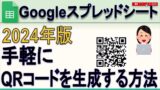
2024年 手軽にQRコードが作れてしまう方法 Google chart APIの代替 (Gスプレッドシート)
今回は、とっても価値の高い方法をお伝えします。

これを知ることであなたは、
- マクロの登録方法や呼び出し方の基本的な使い方がわかります。
- 隣のセルのQRコードが一瞬で生成できるようになります。
なので、サクッとマスターして
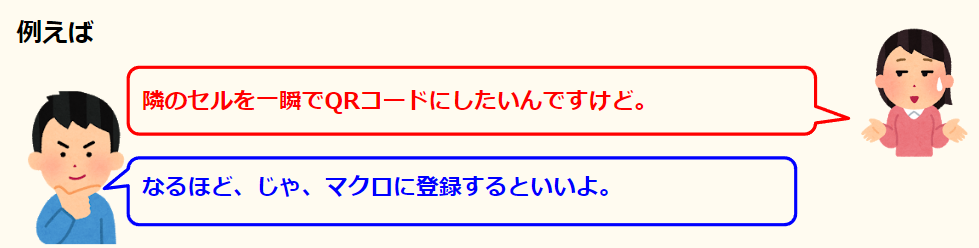
と答えてあげてください。
動画はこちら
シートはこちら
*クリックすることでシートが開きます。(コピーしてお使いください)
QRコードの生成
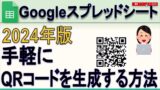
2024年 手軽にQRコードが作れてしまう方法 Google chart APIの代替 (Gスプレッドシート)
の
A1セルのQRコードを表示する場合をコピペします。
=image("https://api.qrserver.com/v1/create-qr-code/?size=150x150&data="&A1セルを合わせてQRコードが表示されるのを確認後、セルを削除し
クリップボードにコピーします。
要は、以下の文字列がクリップボードに入ります。
=image("https://api.qrserver.com/v1/create-qr-code/?size=150x150&data="&)
マクロ登録
Step1.
①「拡張機能」をクリックします。
②「マクロ」ー「マクロを記録」をクリックします。
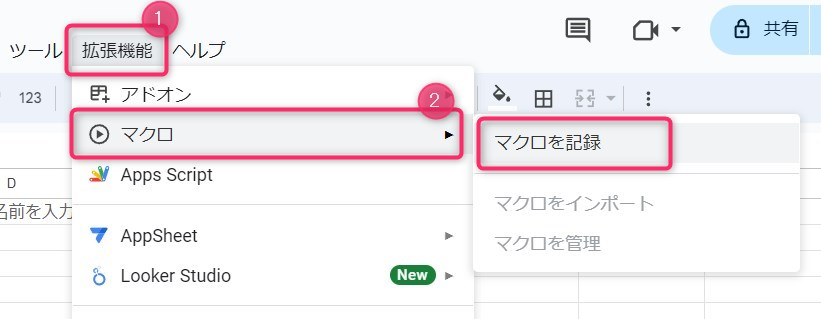
Step2.
①「相対参照を使用」をクリックします。
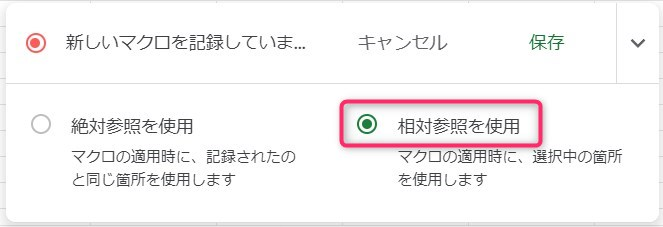
ポイント
マクロ登録時相対を選択すること
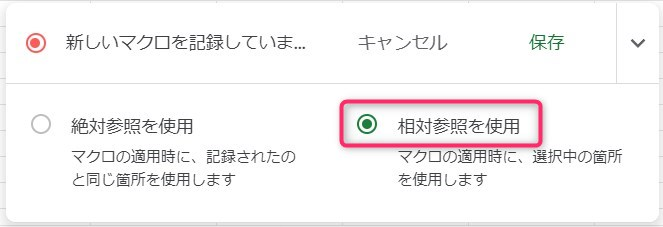
QRコードのサイズを固定する
QRコードのサイズを固定するには、image関数に対してサイズを指定します。
IMAGE(URL, [モード], [高さ], [幅])
モードに4を指定することで、高さと幅を指定できます。
例)
image("https://api.qrserver.com/v1/create-qr-code/?size=150x150&data="&I9,4,100,100)
これでセルが大きくなってもQRコードのサイズは固定されます。
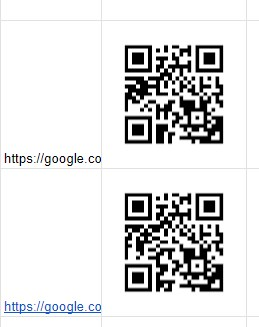
最後までご覧いただきありがとうございます。
つぎはこちら

簡単に接続できるWiFi接続用のQRコードを作成する方法(Gスプレッドシート)



















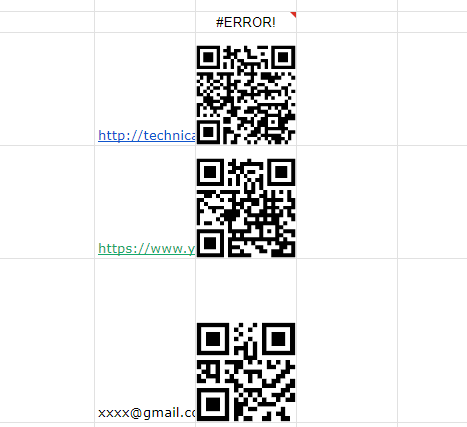


コメント